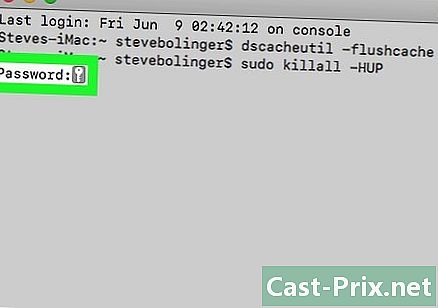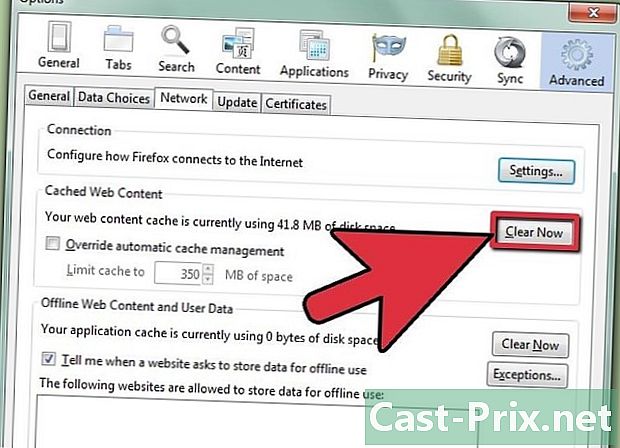Android에서 사용 가능한 저장 공간을 확인하는 방법
작가:
Robert Simon
창조 날짜:
15 6 월 2021
업데이트 날짜:
1 칠월 2024

콘텐츠
는 여러 기사가 여러 저자에 의해 작성됨을 의미하는 위키입니다. 이 기사를 작성하기 위해 자원 봉사자들은 편집과 개선에 참여했습니다.모든 Android 기기에는 애플리케이션 설치 기능이 제한되어 있습니다. 따라서 전화에서 사용 가능한 공간을 아는 것이 중요합니다. 또한 SD 카드에있는 공간 (있는 경우)을 파악하여 이미지, 미디어 파일을 저장할 공간이 부족하지 않도록해야합니다. 다행히 Android 기기의 내부 저장소를 확인하는 것은 매우 간단한 절차입니다.
단계
-

메뉴에 액세스 설정. 홈 화면 또는 여전히 Android 전화의 응용 프로그램 서랍이라고하는 응용 프로그램 패널에서 기어 모양의 아이콘을 찾으십시오. 이 아이콘을 누르면 메뉴가 열립니다 설정 전화. -

옵션을 선택하십시오 저장. 옵션을 찾으려면 아래로 스 와이프 저장. 그런 다음 옵션을 누릅니다 전화 저장. 일부 버전에서는 옵션이 표시됩니다 내부 저장 메모리. -

장치의 총 여유 공간을 확인하십시오. 맨 아래 전화 저장당신은 볼 것이다 총 공간 이는 장치의 총 내부 저장 용량을 나타냅니다. 유효한 응용 프로그램, 미디어 파일 및 시스템 데이터를 설치하는 데 사용할 수있는 남은 공간을 나타냅니다.- Android 기기의 메모리도 다른 저장 섹션으로 세분됩니다. 따라서 장치에서 각 파일 유형이 차지하는 공간을 볼 수 있습니다.
-

설치된 애플리케이션이 차지하는 스토리지 양을 확인하십시오. 응용 프로그램 첫 번째 섹션이며 설치된 응용 프로그램에서 사용하는 공간을 표시 할 수 있습니다. 이 버튼을 누르면 장치에있는 모든 응용 프로그램의 관리 화면으로 자동 리디렉션됩니다. 이 페이지에서 응용 프로그램을 선택하고 버튼을 누를 수 있습니다 제거 공간을 확보하기 위해 화면 오른쪽 상단에 응용 프로그램을 제거하십시오. -

이미지와 비디오가 차지하는 저장 공간을 확인하십시오. 이 부분입니다 사진, 비디오이미지와 비디오가 차지하는 공간을 표시 할 수 있습니다. 그것을 누르면 자동으로 앱으로 리디렉션됩니다 갤러리 당신의 전화에서. 그런 다음 삭제하려는 사진이나 비디오를 선택하여 공간을 확보 할 수 있습니다. -

오디오 파일이 차지하는 저장 공간을 확인하십시오. 이 부분입니다 오디오휴대 전화에 저장된 오디오 파일이 차지하는 공간을 표시 할 수 있습니다. 선택하면 전화기에 저장된 모든 오디오 파일이 나열되는 화면으로 자동 리디렉션됩니다. 여유 공간을 확보하려면 삭제하려는 오디오 파일을 선택한 다음 아이콘을 누릅니다. 삭제 화면 오른쪽 상단에 있습니다. -

캐시 된 데이터가 차지하는 공간을 확인하십시오. 이 부분을 캐시 된 데이터 장치의 임시 또는 캐시 된 데이터를 포함합니다. 이는 각 응용 프로그램 (예 : 사용자 프로필 이미지)을 다운로드 할 필요없이 응용 프로그램의 작동을 가속화하기 위해 다른 응용 프로그램이 웹에서 다운로드하여 스마트 폰 또는 태블릿에 임시로 저장하는 데이터입니다. 누르면 캐시를 지우라는 메시지가 나타납니다. 그런 다음 OK 캐시를 지우거나 취소 화면으로 돌아 가기 전화 저장. -

장치에서 다른 유형의 파일이 차지하는 공간을 확인하십시오. 제목이있는 섹션 여러 미리보기 및 재생 목록과 같은 다양한 파일 유형 세트에서 사용되는 저장 용량을 보여줍니다. 누르면 페이지가 표시됩니다 기타 파일. 확인란을 눌러 삭제하려는 파일을 선택하십시오. 그런 다음 화면 오른쪽 상단에있는 휴지통 모양의 버튼을 눌러 공간을 확보하십시오. -

SD 카드의 사용 가능한 저장 공간을 확인하십시오. 휴대 전화에 SD 카드를 삽입 한 경우 SD 카드에 사용 가능한 저장 용량도 확인할 수 있습니다. 이렇게하려면 섹션으로 이동해야합니다 SD 카드 아래에 전화 저장. 당신은 섹션을 볼 수 있습니다 총 공간 SD 카드 및 섹션의 총 저장 용량을 나타냅니다 유효한 남은 공간을 나타냅니다.- 이 섹션에서는 SD 카드를 삭제하거나 포맷 할 수 있습니다. SD 카드를 포맷하면 포함 된 모든 데이터가 지워집니다.